
إعداد الـ iPhone لتلقي رسائل SMS النصية على الـ Mac
قم بإعداد الـ iPhone حتى تتمكن من استلام رسائل SMS وMMS النصية وإرسالها على الـ Mac. بعد أن تنتهي من إعداد الـ iPhone الخاص بك، إذا استلمت رسالة SMS على الـ iPhone، فستظهر أيضًا على الـ Mac الخاص بك. كما أنك إذا أرسلت رسالة إلى صديق يستخدم هاتف غير الـ iPhone، فسيتم إرسال رسالتك كرسالة SMS بدلًا من ذلك.
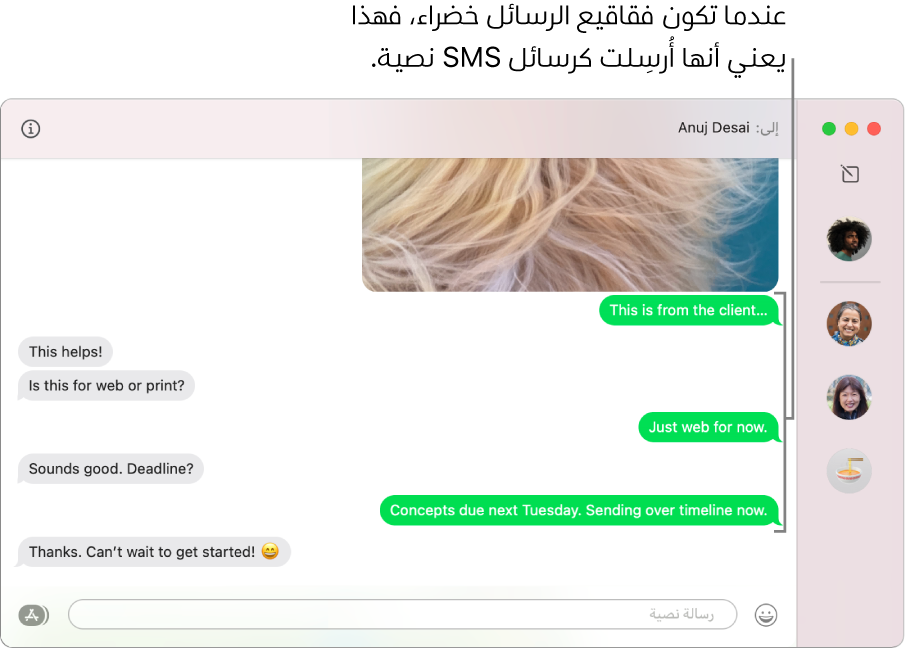
هام: لاستلام وإرسال رسائل SMS وMMS على الـ Mac، يجب أن يكون الـ iPhone مثبت عليه iOS 8.1 أو أحدث، كما يجب تسجيل الدخول إلى iMessage على كل من الـ iPhone والـ Mac باستخدام نفس Apple ID. انظر مقال دعم Apple استخدام ميزة "الاستمرارية" لتوصيل أجهزة Mac وiPhone وiPad وiPod touch وApple Watch
على الـ iPhone، انتقل إلى الإعدادات > الرسائل.
اضغط على إعادة توجيه الرسائل النصية.
تلميح: إن كنت لا ترى تحويل الرسائل النصية، فتأكد من أنك قد سجلت الدخول إلى iMessage باستخدام نفس Apple ID على كل من الـ iPhone والـ Mac.
قم بتمكين الـ Mac الخاص بك من قائمة الأجهزة.
إذا لم تكن تستخدم المصادقة بخطوتين، فسيظهر رمز تنشيط مكوّن من ستة أرقام على الـ Mac، أدخل هذا الرمز على الـ iPhone، ثم اضغط على سماح.
راجع قسم الرسائل في دليل مستخدم iPhone أو iPad أوiPod touch. بالنسبة لجهاز لا يستخدم أحدث إصدار من iOS أو iPadOS، يمكنك الحصول على دليل المستخدم من موقع ويب أدلة دعم Apple.